
时间:2021-08-14 01:58:19 来源:www.win10xitong.com 作者:win10
大家在用win10系统的过程中,各位难免会遇到Win10键盘错乱的问题,有不少平时很懂系统相关的网友也许也不知道如何处理。别着急,我们自己就可以处理掉Win10键盘错乱的问题,小编这里提供一个解决思路:1、找到键盘上的【Fn】功能键和【NumberLock】键,一般FN键是在笔记本左下角,CTRL键的边上,而NumberLock 则与F6、F8或ScrLK 键重叠。2、按下这两个键是为了将笔记本电脑的数字小键盘关闭,恢复键盘的正常,在按了【FN+NumberLock】组合键之后,我们可以查看笔记本中的【NumberLock】指示灯是否熄灭就很轻松愉快的把这个问题搞定了。接下来我们就和小编一起来看看Win10键盘错乱到底该怎么处理的具体操作步骤。
推荐系统下载:win10
Win10键盘错乱的解决方法:
方法一:
1、找到键盘上的【Fn】功能键和【NumberLock】键,一般FN键是在笔记本左下角,CTRL键的边上,而NumberLock 则与F6、F8或ScrLK 键重叠。
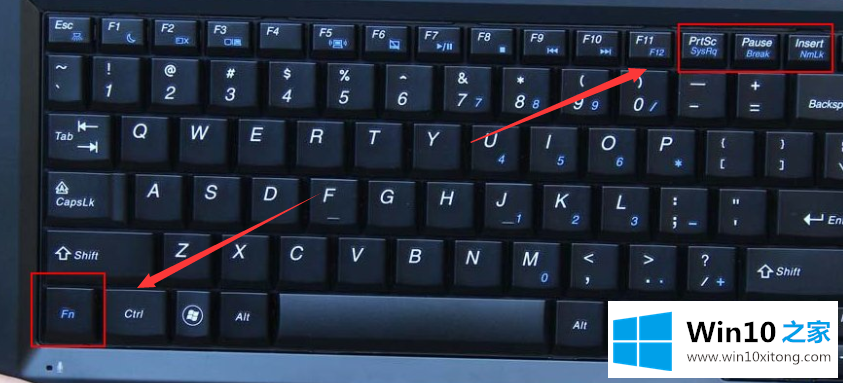
2、按下这两个键是为了将笔记本电脑的数字小键盘关闭,恢复键盘的正常,在按了【FN+NumberLock】组合键之后,我们可以查看笔记本中的【NumberLock】指示灯是否熄灭。
经过上面的一番设置,键盘的按键就恢复正常了。有时候我们重装完系统也会出现这样的问题,主要是笔记本电脑大小有限,没办法另加数字键盘,所以就会出现这样的组合按键。
方法二:
如果以上的方式没有解决问题,那么试试下面的方式。
1、下载并安装“驱动精灵”;
2、打开“驱动精灵”,检查需要升级驱动和安装补丁;
3、点击驱动或者补丁右边的“安装”,下载安装需要升级的驱动和补丁,等待安装完成。

或者:
1、下载并安装“360安全卫士”;
2、打开“360安全卫士”,点击“人工服务”;
3、在“360人工服务”中输入“键盘按键错乱”,点击“查找方案”;
4、选择第一个进行修复,等待片刻,重启。
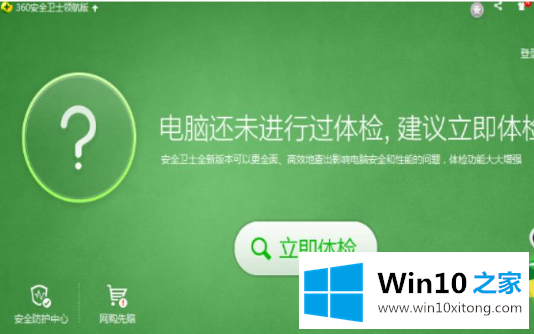
以上介绍的内容就是关于Win10键盘错乱的解决方法。
有关Win10键盘错乱的具体操作步骤的内容就全部在上文了,如果你还没有解决好,那么多用上面的方法尝试几次,问题一定可以解决的。